ps制作魔幻炫丽的宇宙行星教程
来源:eNet硅谷动力
作者:草原夜色
学习:21529人次
先看一下最终效果:

1.新建一个文件,大小为:940*700像素,并把背景设置为黑色。下面制作一个星球,新建一个层,用云笔刷绘制一些云彩,使用套索工具,
设置羽化为:50px,并套取一个区域。

按“CTRL+L”调出色阶,并向下图设置
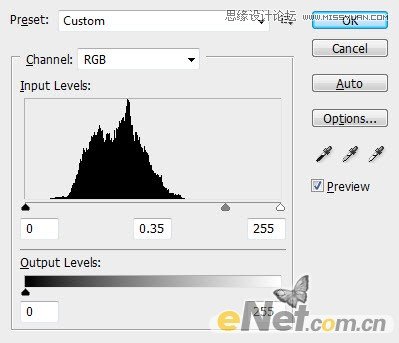
选择“滤镜>扭曲>旋转扭曲”
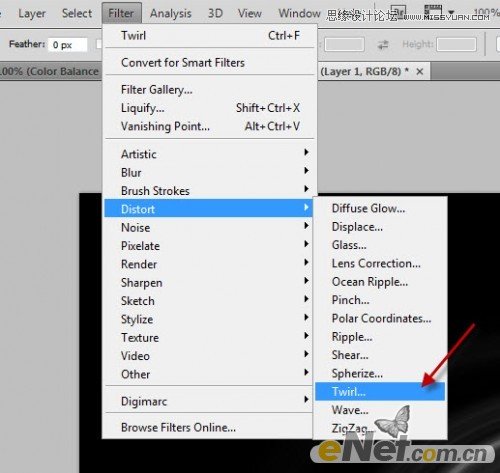
如下图设置
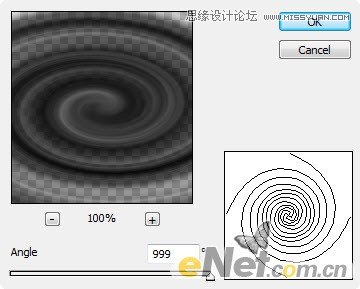
按住Ctrl+T 调出“自由变换”并点击鼠标右键,选择“斜切”如图做出变换

将高点降低,得到如下效果

选择软角的画笔,将边缘抹去

2.下面给星球添加星球。新建一个层,绘制一个圆,并用黑色填充,调出“混合选项”并向下图设置
外发光
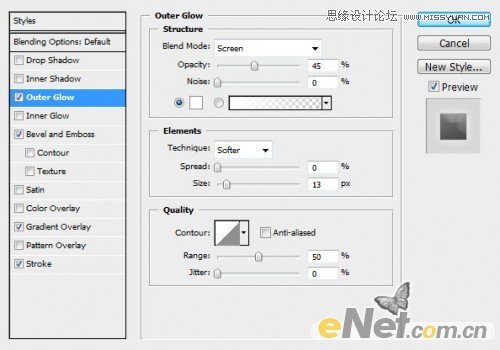
斜面与浮雕
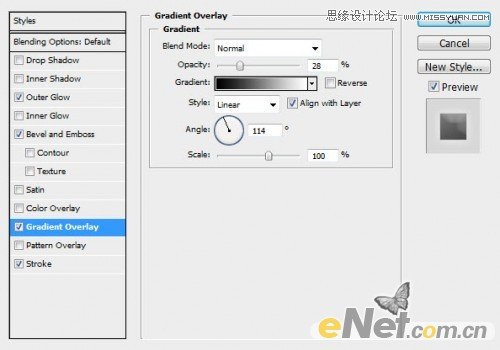
渐变叠加

描边
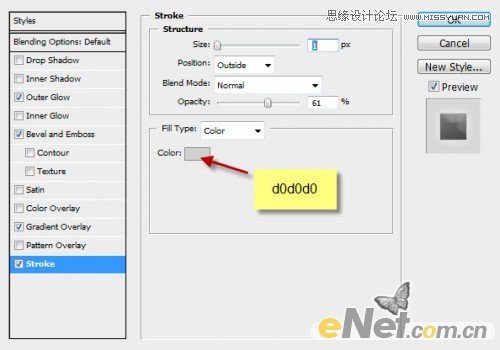
设置好后得到如下效果

学习 · 提示
相关教程
关注大神微博加入>>
网友求助,请回答!







